როგორ დააკავშიროთ თქვენი საფულე და ჩარიცხოთ ApeX-ში
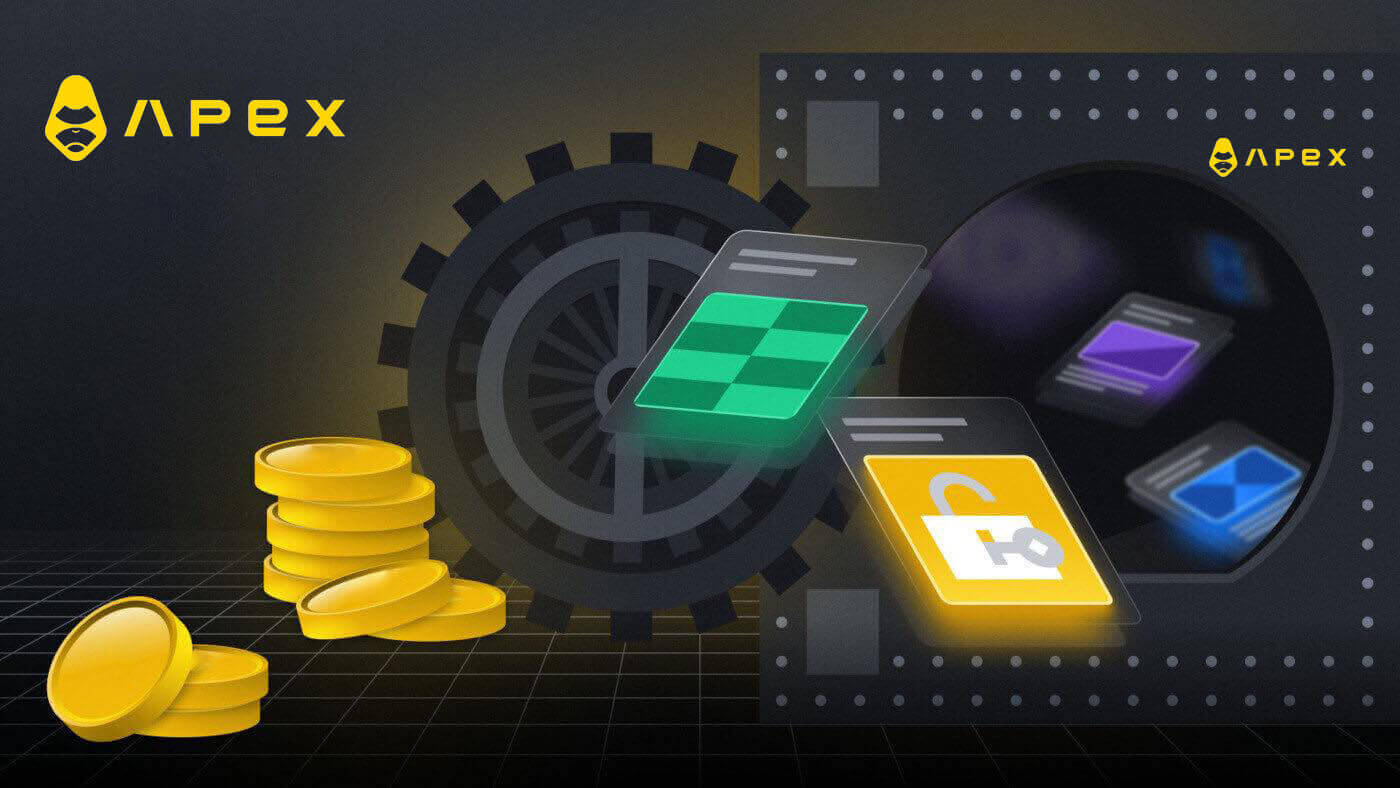
- Ენა
-
English
-
العربيّة
-
简体中文
-
हिन्दी
-
Indonesia
-
Melayu
-
فارسی
-
اردو
-
বাংলা
-
ไทย
-
Tiếng Việt
-
Русский
-
한국어
-
日本語
-
Español
-
Português
-
Italiano
-
Français
-
Deutsch
-
Türkçe
-
Nederlands
-
Norsk bokmål
-
Svenska
-
Tamil
-
Polski
-
Filipino
-
Română
-
Slovenčina
-
Zulu
-
Slovenščina
-
latviešu valoda
-
Čeština
-
Kinyarwanda
-
Українська
-
Български
-
Dansk
-
Kiswahili
როგორ დააკავშიროთ თქვენი საფულე ApeX-ში
როგორ დააკავშიროთ საფულე ApeX-ს MetaMask-ის საშუალებით
1. პირველ რიგში, თქვენ უნდა შეხვიდეთ [ApeX] ვებსაიტზე, შემდეგ დააწკაპუნეთ [Trade] გვერდის ზედა მარჯვენა კუთხეში. 
2. ვებსაიტი საშუალებას გაძლევთ შეხვიდეთ მთავარ მთავარ გვერდზე, შემდეგ გააგრძელოთ დააწკაპუნეთ [Connect Wallet]- ზე ზედა მარჯვენა კუთხეში. 
3. გამოჩნდება pop-up ფანჯარა, თქვენ უნდა აირჩიოთ და დააწკაპუნოთ [Metamask]-ზე, რათა აირჩიოთ Metamask საფულე. 
4. გამოჩნდება Metamask მოთხოვნის ფანჯარა. გთხოვთ, დაადასტუროთ შემდეგი ორი ტრანზაქცია, მათ შორის: თქვენი ანგარიში(ებ)ის დადასტურება და კავშირის დადასტურება.
5. აირჩიეთ თქვენი ანგარიში(ებ)ი ამ საიტზე გამოსაყენებლად. შეეხეთ ცარიელ კვადრატულ უჯრედს იმ ანგარიშის მარცხენა მხარეს, რომლითაც გსურთ ApeX-თან დაკავშირება. ბოლოს დააწკაპუნეთ [შემდეგი] მეორე საფეხურზე გასაგრძელებლად. 
6. შემდეგი ნაბიჯი არის თქვენი კავშირის დადასტურება, თქვენ უნდა დააჭიროთ [Connect]-ზე, რათა დაადასტუროთ თქვენი ანგარიშ(ებ)ის არჩევანი და კავშირი ApeX-თან, თუ არ ხართ დარწმუნებული თქვენი ანგარიშ(ებ)ის არჩევაში ან ApeX-თან დაკავშირებაში. თქვენ შეგიძლიათ დააჭიროთ [გაუქმება] ამ პროცესის გასაუქმებლად. 
7. პირველი ნაბიჯის შემდეგ, თუ ის წარმატებულია, თქვენ მოხვდებით ApeX-ის მთავარ გვერდზე. ამომხტარი მოთხოვნა გამოჩნდება, თქვენ უნდა დააჭიროთ [Send Requests], რათა გააგრძელოთ შემდეგი ნაბიჯი. 
8. გამოჩნდება pop-up ფანჯარა, რომელიც მოგთხოვთ ხელმოწერას, რათა დაადასტუროთ, რომ ამ საფულის მფლობელი ხართ, დააწკაპუნეთ [Sign]-ზე კავშირის პროცესის დასასრულებლად. 
11. თუ წარმატებას მიაღწევთ, თქვენ იხილავთ ხატულას და საფულის ნომერს თქვენს სამუშაო მაგიდაზე ApeX ვებ-გვერდის ზედა მარჯვენა კუთხეში და შეგიძლიათ დაიწყოთ ვაჭრობა ApeX-ზე. 
როგორ დააკავშიროთ საფულე ApeX-ს Trust-ის საშუალებით
1. პირველ რიგში, თქვენ უნდა შეხვიდეთ [ApeX] ვებსაიტზე, შემდეგ დააწკაპუნეთ [Trade] გვერდის ზედა მარჯვენა კუთხეში. 
2. ვებსაიტი საშუალებას გაძლევთ შეხვიდეთ მთავარ მთავარ გვერდზე, შემდეგ გააგრძელოთ დააწკაპუნეთ [Connect Wallet]- ზე ზედა მარჯვენა კუთხეში. 
3. გამოჩნდება pop-up ფანჯარა, თქვენ უნდა აირჩიოთ და დააწკაპუნოთ [Trust]-ზე, რათა აირჩიოთ Trust wallet. 
4. თქვენს მობილურ ტელეფონზე თქვენი საფულის სკანირებისთვის QR კოდი გამოჩნდება. გთხოვთ, დაასკანიროთ ის Trust აპლიკაციით თქვენს ტელეფონზე. 
5. გახსენით თქვენი ტელეფონი და გახსენით Trust აპი. მას შემდეგ რაც მთავარ ეკრანზე მოხვდებით, დააწკაპუნეთ პარამეტრების ხატულაზე ზედა მარცხენა კუთხეში. ის მიგიყვანთ პარამეტრების მენიუში. დააწკაპუნეთ [WalletConnect]-ზე.


6. აირჩიეთ [ახალი კავშირის დამატება] ApeX-თან კავშირის დასამატებლად, ეს გამოიწვევს სკანირების ეკრანს. 
7. ახლა თქვენ უნდა მიუთითოთ თქვენი ტელეფონის კამერა QR კოდზე თქვენი დესკტოპის ეკრანზე Trust-თან დასაკავშირებლად. 
8. QR კოდის სკანირების შემდეგ, ფანჯარა გკითხავთ, დაუკავშირდით თუ არა ApeX-ს. 
9. დააწკაპუნეთ [Connect]-ზე დაკავშირების პროცესის დასაწყებად. 
10. თუ ეს წარმატებას მიაღწევს, გამოჩნდება შეტყობინება, როგორიცაა ზემოთ და შემდეგ გააგრძელებს თქვენი კავშირის პროცესს თქვენს სამუშაო მაგიდაზე. 
11. გამოჩნდება ამომხტარი ფანჯარა, რომელიც მოგთხოვთ ხელმოწერის მოთხოვნას თქვენს ტელეფონზე, ამ ნაბიჯით უნდა დაადასტუროთ, რომ თქვენ ხართ ამ Trust საფულის მფლობელი. დააწკაპუნეთ [Send Request]-ზე, რათა გააგრძელოთ კავშირის პროცესი თქვენს ტელეფონზე. 
12. თქვენს ტელეფონზე გამოჩნდება pop-up ფანჯარა, დააწკაპუნეთ [Confirm]-ზე კავშირის პროცესის დასასრულებლად. 
13. თუ წარმატებას მიაღწევთ, თქვენ იხილავთ ხატულას და საფულის ნომერს თქვენს სამუშაო მაგიდაზე ApeX ვებ-გვერდის ზედა მარჯვენა კუთხეში. 
როგორ დააკავშიროთ საფულე ApeX-ს BybitWallet-ის საშუალებით
1. პირველ რიგში, თქვენ უნდა შეხვიდეთ [ApeX] ვებსაიტზე, შემდეგ დააწკაპუნეთ [Trade] გვერდის ზედა მარჯვენა კუთხეში. 
2. ვებსაიტი საშუალებას გაძლევთ შეხვიდეთ მთავარ მთავარ გვერდზე, შემდეგ გააგრძელოთ დააწკაპუნეთ [Connect Wallet]- ზე ზედა მარჯვენა კუთხეში. 
3. ჩნდება ამომხტარი ფანჯარა, თქვენ უნდა დააჭიროთ [BybitWallet]-ს, რათა აირჩიოთ BybitWallet. 
4. მანამდე დარწმუნდით, რომ დაამატეთ BybitWallet გაფართოება თქვენს Chrome-ზე ან Internet Explorer-ზე. 
5. დააწკაპუნეთ [ბმულზე] დაკავშირების პროცესის დასაწყებად. 
6. დაკავშირების შემდეგ გამოჩნდება pop-up Request, შემდეგი ნაბიჯის გასაგრძელებლად უნდა დააჭიროთ [Send Requests]. 
7. გამოჩნდება ამომხტარი ფანჯარა, რომელიც მოგთხოვთ ხელმოწერას, რათა დაადასტუროთ, რომ თქვენ ხართ ამ საფულის მფლობელი, დააწკაპუნეთ [Confirm]-ზე კავშირის პროცესის დასასრულებლად. 
8. თუ ეს წარმატებულია, შეგიძლიათ დაიწყოთ ვაჭრობა ApeX-ში.
როგორ დააკავშიროთ საფულე ApeX-ს Coinbase Wallet-ის საშუალებით
1. პირველ რიგში, თქვენ უნდა შეხვიდეთ [ApeX] ვებსაიტზე, შემდეგ დააწკაპუნეთ [Trade] გვერდის ზედა მარჯვენა კუთხეში. 
2. ვებსაიტი საშუალებას გაძლევთ შეხვიდეთ მთავარ მთავარ გვერდზე, შემდეგ გააგრძელოთ დააწკაპუნეთ [Connect Wallet]- ზე ზედა მარჯვენა კუთხეში. 
3. დააწკაპუნეთ [Coinbase Wallet]-ზე დაკავშირების დასაწყებად. 
4. პირველ რიგში, დაამატეთ Coinbase Wallet-ის ბრაუზერის გაფართოება. 
5. განაახლეთ ჩანართი და შემდეგ კვლავ დააწკაპუნეთ [Connect Wallet] , ამომხტარი ფანჯარა გამოჩნდება, თქვენ უნდა დააჭიროთ [Coinbase Wallet]-ს, რომ აირჩიოთ Coinbase Wallet. 
6. დააწკაპუნეთ [Connect]-ზე დაკავშირების პროცესის დასაწყებად. 
7. დაკავშირების შემდეგ გამოჩნდება pop-up Request, შემდეგი ნაბიჯის გასაგრძელებლად უნდა დააჭიროთ [Send Requests]. 
8. გამოჩნდება pop-up ფანჯარა, რომელიც მოგთხოვთ ხელმოწერას, რათა დაადასტუროთ, რომ ამ საფულის მფლობელი ხართ, დააწკაპუნეთ [Sign]-ზე კავშირის პროცესის დასასრულებლად. 
9. თუ ის წარმატებულია, შეგიძლიათ დაიწყოთ ვაჭრობა ApeX-ში. 
როგორ დააკავშიროთ Wallet ApeX-ს Google-ის მეშვეობით
1. თუ გსურთ თქვენი საფულის [Apex]- თან დაკავშირებამდე ანგარიშის შექმნა , ასევე შეგიძლიათ ეს გააკეთოთ თქვენი [Google] ანგარიშით შესვლით.
2. აირჩიეთ [Google] ტეგი ანგარიშის შესაქმნელად.

3. გამოჩნდება ამომხტარი ფანჯარა, რომელშიც გეკითხებით, რომელი [Google] ანგარიშის გამოყენება გსურთ შესვლისთვის. აირჩიეთ თქვენი ანგარიში ან შეხვიდეთ თქვენს ანგარიშში, შემდეგ სისტემა აიღებს მას აქედან . 

4. თქვენ შექმენით ანგარიში [ApeX]-ში, [Apex]-ში ვაჭრობის დასაწყებად თქვენ უნდა დაუკავშიროთ თქვენი საფულე [ApeX]-ს, ზემოთ მოცემული ინსტრუქციების შემდეგ.
როგორ დააკავშიროთ Wallet ApeX-ს Facebook-ის საშუალებით
1. ისევე როგორც [Google] ანგარიშის გამოყენება [ApeX]-ზე ანგარიშის შესაქმნელად, ასევე შეგიძლიათ ამის გაკეთება თქვენი [Facebook] ანგარიშით შესვლით.
2. აირჩიეთ [Facebook] ტეგი ანგარიშის შესაქმნელად.

3. გამოჩნდება pop-up ფანჯარა, რომელშიც გეკითხებით, რომელი [Facebook] ანგარიშის გამოყენება გსურთ შესვლისთვის. აირჩიეთ თქვენი ანგარიში და დაადასტურეთ, შემდეგ სისტემა აიღებს მას აქედან. 
4. თქვენ შექმენით ანგარიში [ApeX]-ში, [Apex]-ში ვაჭრობის დასაწყებად თქვენ უნდა დაუკავშიროთ თქვენი საფულე [ApeX]-ს, ზემოთ მოცემული ინსტრუქციების შემდეგ.
როგორ დააკავშიროთ საფულე ApeX აპლიკაციაში
QR კოდით
1. თქვენი საფულის ApeX დესკტოპზე დაკავშირების შემდეგ, ApeX აპთან თქვენი კავშირის სინქრონიზაციის ყველაზე სწრაფი გზა არის თქვენი ანგარიშის/საფულის კავშირის სინქრონიზაცია აპთან QR კოდით. 2. [ApeX]
-ის Mainnet-ში დააწკაპუნეთ QR კოდის ხატულაზე ზედა მარჯვენა კუთხეში.
3. გამოჩნდება pop-up ფანჯარა, დააწკაპუნეთ [Click to View], შემდეგ გამოჩნდება თქვენი QR კოდი და გახსენით ApeX აპი თქვენს ტელეფონზე.
4. დააწკაპუნეთ სკანირების ხატულაზე ზედა მარჯვენა კუთხეში.
5. გამოჩნდება სკანირების ეკრანი, დარწმუნდით, რომ დააყენეთ თქვენი QR კოდი წითელ ჩარჩოში, რათა წარმატებით შეხვიდეთ თქვენს აპლიკაციაში.
6. თუ კავშირი წარმატებულია, თქვენს Apex აპში გამოჩნდება ამომხტარი შეტყობინება, როგორიცაა ქვემოთ მოცემული.
7. კავშირი დამოკიდებული იქნება იმაზე, თუ რომელ კავშირს დაუკავშირდით ApeX-ს თქვენს სამუშაო მაგიდაზე.




შეაერთეთ საფულე
1. პირველ რიგში, აირჩიეთ [Connect] ღილაკი მთავარი სახლის ზედა მარცხენა კუთხეში.
2. გამოჩნდება ამომხტარი ფანჯარა, აირჩიეთ ჯაჭვი, რომლითაც გსურთ დაკავშირება და აირჩიეთ საფულე, რომლითაც გსურთ დაკავშირება.


3. აპს დაგჭირდებათ კავშირის დადასტურება და მისი გადამოწმება. თქვენ მიერ არჩეული საფულის აპლიკაცია გამოჩნდება, რომ მოითხოვოთ თქვენი დადასტურება ამის შესახებ.

4. აირჩიეთ [Connect] პროცესის დასაწყებად.

5. დააწკაპუნეთ [დაადასტურეთ] ხელმოწერის მოთხოვნის დასასრულებლად

6. აქ არის მთავარი გვერდი კავშირის დასრულების შემდეგ.

ხშირად დასმული კითხვები (FAQ)
არის თქვენი პლატფორმა უსაფრთხო? არის თქვენი ჭკვიანი კონტრაქტების აუდიტი?
დიახ, ჭკვიანი კონტრაქტები ApeX პროტოკოლზე (და ApeX Pro) სრულად განიხილება BlockSec-ის მიერ. ჩვენ ასევე ვგეგმავთ მხარდაჭერას bug bounty კამპანიის safe3-ით, რათა დაგეხმაროთ პლატფორმაზე ექსპლოიტების რისკის შესამცირებლად.რა საფულეებს უჭერს მხარს Apex Pro?
Apex Pro ამჟამად მხარს უჭერს:- მეტამასკი
- Ნდობა
- ცისარტყელა
- BybitWallet
- ბიტგეტის საფულე
- OKX საფულე
- საფულის დაკავშირება
- imToken
- BitKeep
- TokenPocket
- Coinbase საფულე
შეუძლიათ Bybit მომხმარებლებს დააკავშირონ თავიანთი საფულეები ApeX Pro-სთან?
Bybit მომხმარებლებს ახლა შეუძლიათ დააკავშირონ თავიანთი Web3 და Spot საფულეები Apex Pro-სთან.როგორ გადავრთო ტესტნეტზე?
Testnet პარამეტრების სანახავად, ჯერ დაუკავშირეთ თქვენი საფულე ApeX Pro-ს. "ვაჭრობის" გვერდის ქვეშ ნახავთ სატესტო ქსელის ვარიანტებს, რომლებიც ნაჩვენებია Apex Pro ლოგოს გვერდით გვერდის ზედა მარცხენა მხარეს.გასაგრძელებლად აირჩიეთ სასურველი Testnet გარემო.

საფულის დაკავშირება შეუძლებელია
1. თქვენი საფულის ApeX Pro-სთან დაკავშირების სირთულე შეიძლება იყოს სხვადასხვა მიზეზი, როგორც დესკტოპზე, ასევე აპში.
2. სამუშაო მაგიდა
- თუ იყენებთ საფულეებს, როგორიცაა MetaMask ბრაუზერში ინტეგრაციით, დარწმუნდით, რომ შესული ხართ თქვენს საფულეში ინტეგრაციის საშუალებით Apex Pro-ში შესვლამდე.
3. აპლიკაცია
- განაახლეთ თქვენი საფულის აპი უახლესი ვერსიით. ასევე, დარწმუნდით, რომ თქვენი ApeX Pro აპი განახლებულია. თუ არა, განაახლეთ ორივე აპი და სცადეთ ხელახლა დაკავშირება.
- დაკავშირების პრობლემები შეიძლება წარმოიშვას VPN ან სერვერის შეცდომების გამო.
- საფულის ზოგიერთ აპს შესაძლოა დასჭირდეს გახსნა Apex Pro აპის გაშვებამდე.
4. განიხილეთ ბილეთის გაგზავნა ApeX Pro Discord დახმარების ცენტრის მეშვეობით შემდგომი დახმარებისთვის.
როგორ შეიტანოთ დეპოზიტი ApeX-ში
როგორ შევიტანოთ დეპოზიტი ApeX-ზე (ვებ)
1. ჯერ გადადით [ApeX] ვებსაიტზე, შემდეგ შედით თქვენს [ApeX] ანგარიშზე. დარწმუნდით, რომ უკვე დაუკავშირეთ თქვენი საფულე [ApeX]-ს.
2. დააწკაპუნეთ [დეპოზიტზე] გვერდის მარჯვენა მხარეს. 3. აირჩიეთ ქსელი, სადაც გაქვთ

სახსრები შესატანად, როგორიცაა Ethereum , Binance Smart Chain , Polygon , Arbitrum One და ა.შ. არჩეულ ქსელზე გადასვლა. გთხოვთ, დაადასტუროთ მოთხოვნა გაგრძელების შესახებ . 4. აირჩიეთ აქტივი, რომლის დეპონირებაც გსურთ, აირჩიეთ შორის:

- USDC
- ETH
- USDT
- DAI

5. გთხოვთ, ჩართოთ არჩეული აქტივის შესანახად . ეს ქმედება ეღირება გაზის გადასახადი , ამიტომ დარწმუნდით, რომ გაქვთ მცირე თანხა არჩეულ ქსელზე ხელშეკრულების გასაფორმებლად.
გაზის საფასური გადაიხდება ETH- ში Ethereum- ისთვის და Arbitrum-ისთვის , Matic- ში პოლიგონისთვის და BNB- ში BSC- ისთვის .
როგორ განვათავსოთ დეპოზიტი ApeX-ზე (აპი)
1. დააწკაპუნეთ პროფილის ხატულაზე ქვედა მარჯვენა კუთხეში.
2. აირჩიეთ [დეპოზიტი] ღილაკი.

3. აქ აირჩიეთ მუდმივი, რომლის ჩარიცხვაც გსურთ, ჯაჭვი და ჟეტონი, რომელიც გსურთ, თითოეული ტოკენი წარმოდგენილი იქნება დეპოზიტის კოეფიციენტით. ასევე ჩაწერეთ თანხა ქვემოთ მოცემულ ველში. ყველა ინფორმაციის არჩევის შემდეგ დააჭირეთ [დაადასტურეთ] დეპოზიტის დასაწყებად.

როგორ შეიტანოთ დეპოზიტი ApeX-ზე MPC საფულეთ
1. აირჩიეთ სოციალური შესვლის სასურველი მეთოდები ახალი [ Connect With Social] ფუნქციით.
2. მიიღეთ დეპონირებული თანხები ან განახორციელეთ გადარიცხვა თქვენი ანგარიშიდან.
- სამუშაო მაგიდა: დააწკაპუნეთ თქვენი საფულის მისამართზე გვერდის ზედა მარჯვენა კუთხეში.

- აპლიკაცია: შეეხეთ ყველაზე მარჯვენა ხატულას თქვენს პროფილზე წვდომისთვის და შემდეგ დააწკაპუნეთ ჩანართზე [ საფულე] .

3. შემდეგი არის თუ როგორ გამოიყურება დეპოზიტები სამუშაო მაგიდაზე და აპლიკაციაზე
- სამუშაო მაგიდა: დააწკაპუნეთ [ მიღებაზე] და დააკოპირეთ მოწოდებული საფულის მისამართი, ან დაასკანირეთ QR კოდი სხვა საფულის აპლიკაციიდან (შეგიძლიათ აირჩიოთ სკანირება თქვენი ცენტრალიზებული გაცვლის საფულის ან სხვა მსგავსი საფულის აპლიკაციებით), რათა შეიტანოთ დეპოზიტი Particle Wallet-ში. გთხოვთ, გაითვალისწინოთ არჩეული ჯაჭვი ამ მოქმედებისთვის.

- აპლიკაცია: ასე გამოიყურება იგივე პროცესი აპში.


4. თუ გსურთ გადარიცხვა თქვენს სავაჭრო ანგარიშზე [ApeX] -ში , აი, როგორ გამოიყურება:
- სამუშაო მაგიდა : დააწკაპუნეთ ჩანართზე [ გადარიცხვა] და შეიყვანეთ გადარიცხვისთვის სასურველი თანხა. დარწმუნდით, რომ შეყვანილი თანხა 10 USDC-ზე მეტია . დააწკაპუნეთ [ დადასტურება].

- აპლიკაცია: ასე გამოიყურება იგივე პროცესი აპში.
როგორ მართოთ MPC საფულე ApeX-ზე
1. მართეთ საფულე დესკტოპზე :- სამუშაო მაგიდა: დააწკაპუნეთ საფულის მართვაზე , რათა შეხვიდეთ თქვენს ნაწილაკების საფულეზე. თქვენ შეძლებთ წვდომას Particle Wallet-ის სრულ ფუნქციონირებაზე, მათ შორის გაგზავნას, მიღებას, გაცვლას, ტოკენების შეძენას fiat-ით ან საფულის სხვა პარამეტრების ნახვას.


2. მართეთ საფულე აპლიკაციაში:
- აპლიკაცია: ასე გამოიყურება იგივე პროცესი აპზე .


- Ენა
-
Қазақша
-
Suomen kieli
-
עברית
-
Afrikaans
-
Հայերեն
-
آذربايجان
-
Lëtzebuergesch
-
Gaeilge
-
Maori
-
Беларуская
-
አማርኛ
-
Туркмен
-
Ўзбек
-
Soomaaliga
-
Malagasy
-
Монгол
-
Кыргызча
-
ភាសាខ្មែរ
-
ລາວ
-
Hrvatski
-
Lietuvių
-
සිංහල
-
Српски
-
Cebuano
-
Shqip
-
中文(台灣)
-
Magyar
-
Sesotho
-
eesti keel
-
Malti
-
Македонски
-
Català
-
забо́ни тоҷикӣ́
-
नेपाली
-
ဗမာစကာ
-
Shona
-
Nyanja (Chichewa)
-
Samoan
-
Íslenska
-
Bosanski
-
Kreyòl




